
Агуулгын хүснэгт:
- Зохиолч John Day [email protected].
- Public 2024-01-30 11:01.
- Хамгийн сүүлд өөрчлөгдсөн 2025-01-23 15:00.


SpaceBall 4000 (5000FLX-тэй тэнцэх боловч 5000 биш) нь 12 товчлууртай, цувралд суурилсан 3D хулгана бөгөөд ebay дээрээс 20 доллараас бага үнээр худалдаж авах боломжтой. Загваруудыг гурван тэнхлэгээр хөдөлгөж, бөмбөг хөдөлгөхөд л эргүүлэх боломжтой тул эдгээр нь 3D график дизайн хийхэд маш тохиромжтой. Би саяхан Chrome өргөтгөл хийсэн бөгөөд үүнийг танд TinkerCAD дээр ашиглах боломжийг олгодог. Эсвэл та үүнийг Descent гэх мэт тоглоомуудад зургаан тэнхлэгтэй 12 товчлууртай джойстик болгон ашиглаж болно (адаптер нь энэ горимыг идэвхжүүлэх боломжийг олгодог солигддог горимтой).
Би 5 доллараар SpaceBall -д зориулж USB адаптер бүтээж болох бөгөөд энэ нь илүү шинэ SpaceMouse Pro -ийн ихэнх функцийг дуурайдаг болохыг харуулах болно, ингэснээр та үүнийг хамгийн сүүлийн үеийн 3DConnexion драйверуудтай хамт ашиглах боломжтой болно.
Төслийн эд ангиуд:
- STM32F103C8T6 хөгжлийн хамгийн бага самбар: үүнтэй төстэй хар эм ($ 1.90), эсвэл цэнхэр эм (1.94 доллараар илгээсэн); хэрэв та цэнхэр эм хэрэглэдэг бол нэмэлт эсэргүүцэл (магадгүй 1.8K) гагнах шаардлагатай болно; Хэрэв та хар эм хэрэглэвэл цахилгаан хангамжид асуудал үүсч, самбар дээрх диод руу шууд гагнах шаардлагатай болно (гэхдээ би үүнийг SP3232 хавтангаар туршиж үзэхэд ийм зүйл тохиолдоогүй).
- Ийм SP3232 TTL -ээс RS232 DB9 эрэгтэй самбар (ebay 3.09 доллар).
Хэрэгсэл:
- Хөгжүүлэгч самбар дээр ачаалагчийг ачаалах зориулалттай USB -UART адаптер. Хэрэв танд нэг хүн сууж байвал та Arduino эсвэл aliexpress дээрх USB -UART адаптеруудын нэгийг ойролцоогоор 1 доллараар ашиглаж болно.
- гагнуурын төмөр
- Arduino IDE -ийг ажиллуулах компьютер.
Алхам 1: Ачаалагчийг ачаалж, Arduino орчныг бэлтгэ

Ачаалагчийг самбар дээр ачаалж, самбар дээр Arduino IDE -ийг бэлтгэхийн тулд энэ зааврын 1 ба 2 -р алхамуудыг дагана уу (та GameControllers номын санг алгасаж болно).
Хэрэв та хөх эмтэй бол PA12 ба 3.3V хоорондох эсэргүүцлийг хэмжинэ. Хэрэв энэ нь 1.5K -аас их байвал эсэргүүцлийг зэрэгцээ байрлуулахын тулд эдгээр хоёр тээглүүрийн хооронд резистор тавьж, 1.5К хүртэл бууруулна. Хэрэв та 10K хэмжсэн бол 1.8K резистор оруулах ёстой. (Цэнхэр эм бүхий зарим самбар нь хар өнгөтэй байдаг. Тэдгээрийг ялгах арга бол цэнхэр эмийн найрлагад 5V шугам багтсан байдаг.)
Алхам 2: Цуваа самбарыг холбоно уу

RS232 адаптер ба эмийн хооронд дараах холболтыг хий.
- VCC - V3
- GND - Г.
- TXD - A10
- RXD - A9
- RTS - B11
SpaceBall -ийг RS232 адаптертай холбоно уу. Таблетыг USB порт руу залгаарай. Хэдэн секунд хүлээ. Хэрэв бүх зүйл сайн бол SpaceBall хоёр дохио өгөх болно. Энэ нь цахилгааны холболт сайн байгааг харуулж байна. Хэрэв танд асуудал байгаа бол "Хэрэв энэ нь хүч чадал багатай бол яах вэ?" алхам
Алхам 3: Ноорогыг самбар дээр ачаална уу
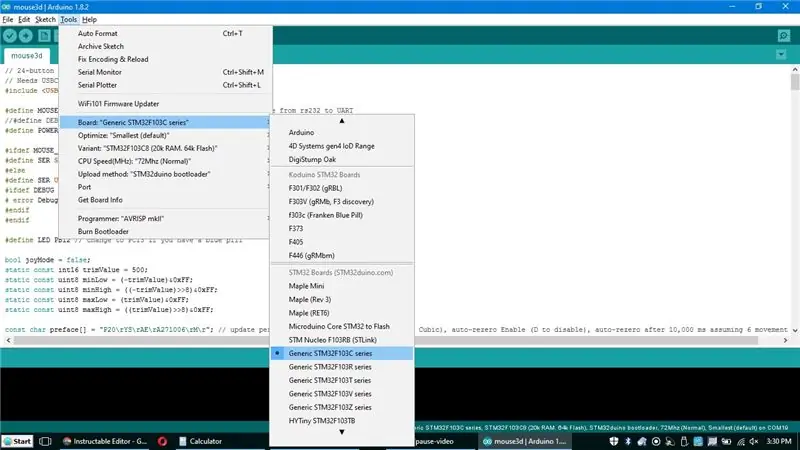

Mouse3D ноорогоо Arduino дээр ачаална уу. Хэрэв та цэнхэр эмтэй бол LED шугамыг Black Pill -ийн PB12 -ийн оронд PC13 болгож засаарай.
Бэлдмэлийг компьютерт залгаарай.
Багаж хэрэгсэл | руу очно уу Ерөнхий STM32F103C цувралыг сонгохын тулд доош гүйлгээд гүйлгэнэ үү.
Arduino IDE дээрх Upload (баруун сум) товчийг дарна уу.
Тэгээд л болоо. Та одоо адаптертай боллоо. Үүнийг ашиглахын тулд салгаад дахин залгаарай. Үүний тулд хамгийн сүүлийн үеийн 3D Connexion драйверуудыг татаж авахыг зөвлөж байна. Таны адаптер нь SpaceMouse Pro -ийн сүүлийн гурван товчлуурыг алга болгосныг эс тооцвол төхөөрөмжийг SpaceMouse Pro мэт дүр эсгэдэг.
Та мөн SpaceBall-ийг ердийн USB джойстик болгон ажиллуулж болно (Windows дээр Win-R joy.cpl ашиглан тохируулаарай). USB джойстик горимд шилжихийн тулд 4, 5, 6, 2 товчлуурыг нэгэн зэрэг дарна уу. SpaceMouse Pro руу буцаж очихын тулд адаптераа дахин тохируулаарай (залгуураас нь салгаад дахин залгаарай, эсвэл дахин тохируулах товчийг дарна уу) эсвэл 4, 5, 6, 1 товчлуурыг дарна уу.
Алхам 4: Хэрэв энэ нь хүч чадал багатай бол яах вэ?

Хэрэв та азгүй бол SpaceBall 4000 -ийн хүч чадал багатай, эсвэл анхандаа дуугардаггүй болохыг олж мэдэх болно. Өөр нэг шинж тэмдэг бол бөмбөгний хөдөлгөөн биш харин товчлуур дарах явдал юм.
Энэ тохиолдолд та UART-RS232 хөрвүүлэгч хавтангийн тэжээлийн хангамжийг 3.3V-аас 5V болгон өөрчлөхийг хүсч байна. Хэрэв таны STM32 самбар 5V зүүтэй бол (цэнхэр эм байдаг) энэ нь маш энгийн зүйл юм: үүнийг 3.3V -ийн оронд хөрвүүлэгч хавтангийн VCC -тэй холбоно уу. Хэрэв самбар дээр 5V зүү байхгүй бол (хар эм байхгүй) та цахилгаан шугамыг самбар дээрх диод руу гагнах хэрэгтэй болно.
Зөвлөмж болгож буй:
Raspberry PI 3 - TtyAMA0 -аас BCM GPIO 14 ба GPIO 15: 9 алхам хүртэлх цуваа холболтыг идэвхжүүлнэ үү

Raspberry PI 3 - TtyAMA0 руу BCM GPIO 14 ба GPIO 15 руу цуваа холболтыг идэвхжүүлээрэй: Би саяхан Raspberry Pi (3b) дээрээ UART0 -ийг идэвхжүүлэх сонирхолтой байсан бөгөөд үүнийг стандарт 9 ашиглан RS -232 дохионы түвшний төхөөрөмжтэй шууд холбох боломжтой болсон. USB-RS-232 адаптераар дамжуулах шаардлагагүй d-sub холбогчийг холбоно уу. Миний сонирхсон зүйлийн нэг хэсэг
Mac Lilypad USB цуваа порт/драйверын асуудлыг засах: 10 алхам (зурагтай)

Mac Lilypad USB цуваа порт/драйверын асуудлыг засах: 2016 оны байдлаар таны Mac 2 нас хүрээгүй байна уу? Та саяхан хамгийн сүүлийн үеийн OS (Yosemite эсвэл шинэ хувилбар) руу шинэчлэгдсэн үү? Таны Lilypad USBs/MP3 ажиллахаа больсон уу? Миний Энэ заавар нь Lilypad USB -ээ хэрхэн яаж зассан болохыг харуулах болно
SAMD21 дээр суурилсан самбарыг USB портоор тоног төхөөрөмжийн цуваа порт болгох: 3 алхам

SAMD21 дээр суурилсан самбарыг USB портоор тоног төхөөрөмжийн цуваа порт болгоно!: Arduino (эсвэл бусад нийцтэй) USB портыг дууриамал цуваа порт болгон ашиглах нь өнөө үед стандарт болсон. Энэ нь манай дуртай самбараас өгөгдлийг дибаг хийх, илгээх, хүлээн авахад маш хэрэгтэй байдаг
RS232 -ээс TTL цуваа адаптер угсрах: 8 алхам

RS232 - TTL цуваа адаптерийг угсрах: RS232 - TTL цуваа адаптерийн иж бүрдлийг moderndevice.com дээрээс алхам алхмаар угсрах нь Arduino эсвэл Arduino клоныг энгийн хуучин цуваа порт руу холбох маш сайн сонголт юм. Энэ нь BBB эсвэл RBBB -тэй шууд холбогддог, эсвэл тээглүүрийг f руу дахин ороож болно
Android G1 цуваа USB кабель: 8 алхам

Android G1 -ээс USB кабель руу цуваа: Андройд G1 2.8v -ийг USB серийн төхөөрөмжийн адаптерт хэрхэн хийх талаар олж мэдэх (3.3v ttl -ийг USB цуваа адаптер ашиглан). Үүнийг компьютер дээрээ цөмийн дибаг хийх/ашиглахад ашиглаж болно. Энэ төсөл танд 40 доллараас хэтрэхгүй байх ёстой
